افزودن محصول استاندارد در پرستاشاپ – تب اطلاعات
تمام بخشهایی که تا الان با هم دیدیم (به خصوص منوی کاتالوگ) برای آماده کردن فروشگاه به منظور افزودن محصول بود. افزودن محصول یکی از مهمترین (شاید حتی مهمترین) بخش در فروشگاههای اینترنتی هست. صفحهی محصول، مقصد نهایی مشتریه که با دیدن مشخصات و اطلاعاتی که ما براش تهیه کردیم، تصمیم میگیره که خرید رو انجام بده یا منصرف بشه. بنابراین باید به تمام تنظیمات و نکات این بخش مسلط باشیم تا بتونیم بعد از کلی زحمت برای هدایت مشتری به این صفحه، اونها رو مجاب کنیم که این محصول پاسخگوی نیازشون هست؛ تا با کلیک روی دکمهی افزودن به سبد خرید باعث بشن خستگی ما دربره. بنابراین برای «افزودن محصول» یه مجموعهی جدا در نظر گرفتیم و به صورت مفصل و ریز به ریز تمام تبهای مربوطه به انواع محصولات رو تو این مجموعه با هم مرور میکنیم.
خب ما در پرستاشاپ میتونیم ۳ نوع محصول تعریف کنیم:
- محصول استاندارد (محصولات فیزیکی که باید برای مشتری ارسال شوند)
- بسته محصولات (ترکیبی از چند محصول موجود در فروشگاه)
- محصول مجازی (رزرو هتل، دانلود و…)
برای افزودن هر کدوم از این انواع محصولات، تنظیمات متفاوتی در اختیار ما قرار میگیره. مثلاً برای «محصولات مجازی» تنظیماتی برای ارسال بسته وجود نداره. یا برای «بستهی محصولات» بخشی برای انتخاب چندین محصول از داخل فروشگاه، اضافه میشه. حالا ما با «افزودن محصول استاندارد» این مجموعهی جدید «افزودن محصول» رو آغاز میکنیم.
در این قسمت به بررسی تب «اطلاعات» برای افزودن محصول استاندارد میپردازیم. میبینیم که چطور میتونیم با استفاده از گزینههای موجود در این تب، قابلیت «به زودی» رو به محصولمون اختصاص بدیم. وضعیت نمایش محصول رو مشخص کنیم و بخشهای توضیح کوتاه، توضیحات و برچسب رو هم مرور میکنیم. همچین با نحوهی ریدایرکت کردن یک محصول با کد ۴۰۴ (ریدایرکت نشود)، کد ۳۰۱ (ریدایرکت یا تغییر مسیر دائم) و کد ۳۰۲ (ریدایرکت یا تغییر مسیر موقت) آشنا میشیم.
خلاصه:
- مراجعه به «کاتالوگ > محصولات»
- کلیک روی «افزودن محصول جدید»
- انتخاب نوع «محصول استاندارد»
- وارد کردن «نام» محصول. این تنها کادر اجباری در تب اطلاعاته.
- وارد کردن «کد مرجع». کدی که مخصوص فروشگاه شماست.
- وارد کردن «بارکد EAN-13 یا JAN» در صورت نیاز.
- وارد کردن «بارکد UPC» در صورت نیاز.
- فعال/غیرفعال کردن محصول.
- در صورتی که غیرفعال بشه میتونید هر کدوم از گزینههای زیر رو برای ریدایرکت کردن محصول انتخاب کنید:
- کد ۴۰۴: ریدایرکت (هدایت) نشود.
- کد ۳۰۱: ریدایرکت (تغییر مسیر) دائم
- کد ۳۰۲: ریدایرکت (تغیر مسیر) موفت.
- در صورتی که کد ۳۰۱ یا ۳۰۲ رو انتخاب کنید، میتونید تعیین کنید که به کدوم محصول موجود در فروشگاهتون ریدایرکت بشه.
- در صورتی که غیرفعال بشه میتونید هر کدوم از گزینههای زیر رو برای ریدایرکت کردن محصول انتخاب کنید:
- انتخاب «وضعیت نمایش». برای این گزینه، ۴ انتخاب وجود داره:
- هر جا: هم در شاخهها، هم در جستجو و هم از طریق URL مستقیم قابل دسترسی است.
- تنها شاخه: فقط در شاخه و همچنین از طریق URL مستقیم قابل دسترسی است.
- تنها جستجو: فقط از طریق جستجو و همچنین از طریق URL مستقیم قابل دسترسی است.
- هیچ جا: فقط از طریق URL مستقیم قابل دسترسی است.
- انتخاب/عدم انتخاب گزینهی «موجود برای سفارش». در صورت عدم انتخاب این گزینه، دکمهی «افزودن به سبد خرید» برای این محصول نمایش داده نمیشه.
- انتخاب/عدم انتخاب گزینهی «نمایش قیمت». اگر گزینهی «موجود برای سفارش» رو غیرفعال کرده باشید، میتونید انتخاب کنید که قیمت این محصول نمایش داده بشه یا نه.
- انتخاب/عدم انتخاب گزینهی «فقط آنلاین». در صورتیکه فروشگاه فیزیکی هم داشته باشید و این محصول فقط در فروشگاه آنلاین فروخته میشه و در فروشگاه فیزیکی در دسترس نیست، میتونید این گزینه رو انتخاب کنید تا به مشتریها اطلاع رسانی بشه.
- انتخاب «وضعیت» محصول. برای این گزینه، ۳ انتخاب وجود داره:
- جدید: محصولات جدید و آکبند.
- استفاده شده: اگر محصول دستهدوم یا استفاده شده باشه.
- تعمیری: محصولاتی که به علت مشکلات ظاهری بازپس گرفته شدن و مجدد با توضیحات کامل در مورد اشکال، میخواید در فروشگاه قرار بدید.
- تکمیل کردن «توضیح کوتاه». به صورت پیشفرض محدودیت ۴۰۰ کاراکتر داره. توضیح کوتاه در ۳ جا به نمایش درمیاد:
- در صفحهی محصول کنار عکس (با توجه به قالب ممکنه متفاوت باشه)
- در شاخهها کنار عکس محصول، در صورتی که نحوهی نمایش محصولات به صورت لیست انتخاب بشه.
- در صورتیکه از تب سئو، «توضیحات متا» رو تکمیل نکنید، از توضیح کوتاه به عنوان توضیحات متا هم استفاده میشه.
- تکمیل کردن «توضیحات». تنها در صفحهی محصول و در بخش «اطلاعات بیشتر» نمایش داده میشه.
- وارد کردن «برچسب» در صورت نیاز.
- کلیک روی «ذخیره و ماندن»
لینکها:
- کانال تلگرام فصل اول: https://telegram.me/fasleaval
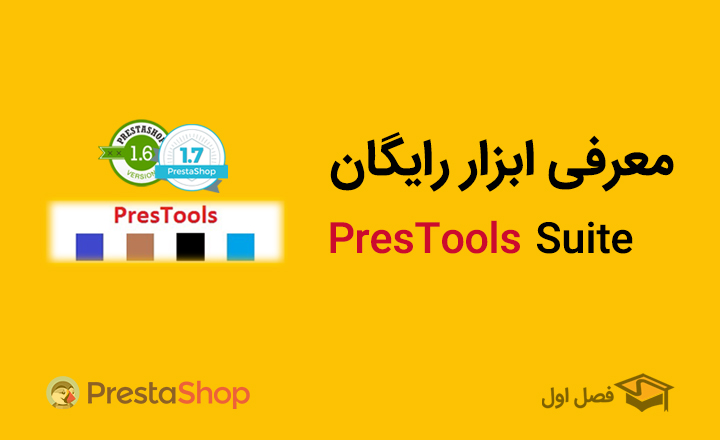

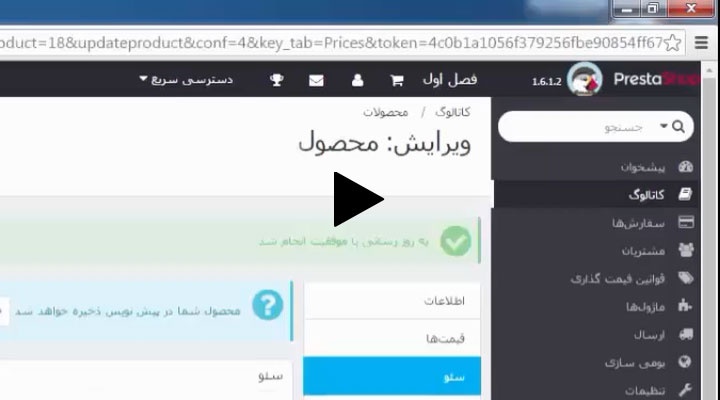
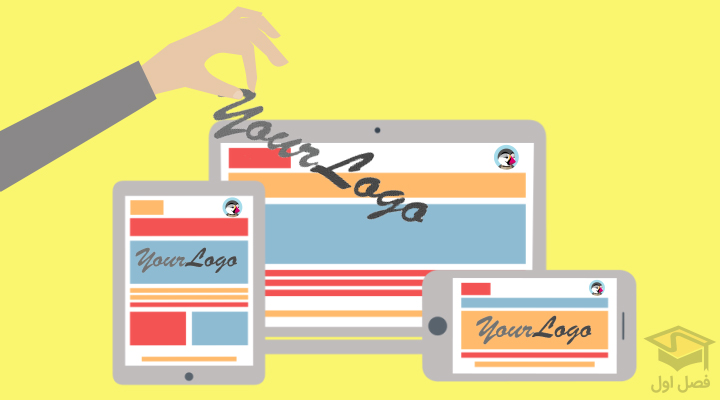
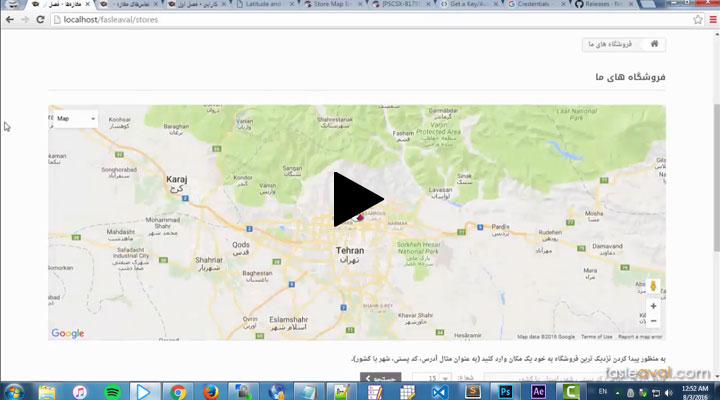
سلام .
چطوری میشه تعداد زیادی کلمات رو وارد بخش برچسب ها کرد؟راهی هست که قرار نباشه دونه دونه وارد کنیم؟
سلام حمید جان قبل از اینکه جواب سوالت رو بدم، لازم میدونم بگم که وارد کردن تعداد زیادی برچسب برای هر محصول اصلاً کار درستی نیست. دلایل: ۱. اینکه به ازای هر برچسب، یک صفحه با یک URL در سایت شما ایجاد میشه که در حالت عادی گوگل همه رو ایندکس میکنه. حالا اگر برچسبها زیاد باشن، به احتمال قریب به یقین تعداد زیادی صفحه (URL) با محتوای کم (thin content) و محتوای تکراری (duplicate content) ایجاد میشه. یعنی مثلا امکان داره شما حداقل دو تا برچسب داشته باشید که وقتی به URL اون برچسبها برید، محتوای اونها کاملا مشابه همه (duplicate content) یا مثلا فقط یکی دو تا محصول در اون صفحه وجود داره بدون هیچ توضیحی (thin content). راه حل برای این مشکل اینه که الف) یا تعداد زیادی برچسب برای محصول وارد نکنید (پیشنهاد شده). ب) اگر… ادامه دیدگاه »
خیلی خیلی ممنونم از شما که این طوری به این کاملی و دلسوزانه پاسخ می دهید و اطلاع خودتون رو به اشتراک می گذارین.شیوه ای که شما زحمت می کشید برای تولید محتوا و پشتیبانی محتوای تولید شده تا حالا من در هیچ سایت آموزشی و فروشکاه اینترنتی محصولات آموزشی ندیدم برای کاربرهای مهمان .
خب سوالم در رابطه با این موضوع این هست که دقیقا استفاده از کلمات کلیدی برای فروشکاه های اینترنتی در چه قسمت هایی باید استفاده بشه؟
دیکه برچسب ها رو فکنم باید خط بزنیم فکنم.
متن توضیحات کالا؟شاخه ها؟
وبلاک؟
ممنون.
خواهش میکنم. لطف داری شما. الویت استفاده از کلمات کلیدی (در پرستاشاپ) به این صورته: ۱. عنوان متا ۲. URL آشنا ۳. نام محصول ۴. شاخه ۵. تولید کننده ۶. توضیحات متا (چون تاثیر مستقیم در رتبهبندی گوگل نداره و برای قانع کردن جستجوکننده/خریداره که روی لینک شما کلیک کنه و باعث بشه CTRتون افزایش پیدا کنه.) ۷. توضیحات محصول (چون گوگل بعضی مواقع خودش تصمیم میگیره که توضیحات متا رو از کجا نشون بده و ممکنه توضیحات متای شما رو نادیده بگیره). ۸. برچسب (در صورتیکه محتوای تکراری یا کم براتون ایجاد نکنه) اما مهمترینهاشون ۵ تای اول هستن. بد نیست این دو تا مقاله رو کامل مطالعه کنید. نکات مفیدی در اونها هست: ۱. سئوی فروشگاه آنلاین: ۱۱۶٪ افزایش ترافیک موتورهای جستجو و جبران جریمههای گوگل [دو مطالعه موردی] ۲. ۷ خطای اصلی سئو در وبسایت فروشگاههای آنلاین… ادامه دیدگاه »
تشکر از پاسختون
سلام من پرستا شاپ رو نصب کردم ولی وقتی می خوام محصول جدید اضافه کنم دکمه ذخیره غیر فعال هستت حتی با تاخیر هم فعال نمیشه چه طور می تونم این مشکل رو حل کنم ؟
سلام
غیرفعال یعنی کلاً خاکستریه یا اینکه داره میچرخه؟
روی لوکال نصب کردید یا هاست؟
نه داره مي چرخه ،رو هاست نصبه
نسخه هاي قبلي رو هم تست كردم و روي مرورگرهاي متفاوت هم تست كردم اين مشكل هست
از منوی «پارامترهای پیشرفته > کارایی» گزینهی «کامپایل کردن قالب» رو روی «هیچ وقت فایلهای قالب را کامپایل مجدد نکن» قرار بدید و ذخیره کنید. بعد دوباره افزودن محصول رو تست کنید و نتیجه رو بفرمایید.
خودش همين تنظيمات هست
این یک مشکل شناخته شده در نسخه 1.6 هست. تو این تاپیک در سایت پرستاشاپ در موردش صحبتی در جریانه.
خب من اين ورژني كه شما نصب كردين رو هم تست كردم چرا شما اين مشكل رو ندارين ولي من دارم منظورم اينه اگه باگه بايد همه جا يك جواب بده كدوم نسخه و يا راه حل رو پيشنهاد مي كنيد كه قابل استفاده باشه؟
من تو این ویدیو روی لوکال نصب کردم؛ هر چند روی هاست هم همین نسخه رو نصب کردم و مشکلی نداشتم. شما یک آخرین نسخه پایدار فارسی رو روی لوکال نصب کنید (همون نسخه که روی هاست نصب کردید) و نتیجه رو ببینید. اگر برطرف شد که میتونه از تنظیمات هاست باشه. اگر نه یعنی نسخهای که دارید ناقص دانلود شده. مجدد دانلود کنید و دوباره نصب کنید. فقط یه مورد خیلی مهم رو فراموش نکنید: نا امید نشید. من قدم به قدم همراهیتون میکنم اینجا و تو بقیه فرومها هم میتونید مشکلتون رو مطرح کنید. یک مورد دیگه هم اینکه بعضی مواقع فایل زیپی که دانلود میکنید رو اگر یک بار در ویندوز اکسترکت کنید و دوباره زیپ کنید و آپلود کنید برخی مشکلات حل میشه (مشکلات دیگهای داشتم که اینطوری حل شده). نکتهی نهایی هم اینکه از تمام… ادامه دیدگاه »
سلام خسته نباشید
ممنون بابت مطالب خوبتون من همیشه از سایت شما چیز یاد گرفتم و می گیرم
میخواستم بپرسم برچسب ها در ROBOTS.TXT پیش فرض پرستاشاپ با کد Disallow: /*?tag= برای موتورهای جستجو مسدود شدن این مشکلی برای سئو ایجاد نمی کنه و اگر این کد رو حذف کنیم بهتر نیست؟
در ضمن ماژولی برای نظرات مشتریان در پرستاشاپ شبیه به همین چیزی که تو سایت شما هست وجود داره؟ اگر داره لطفاً معرفی کنید با تشکر فراوان
سلام وقتتون بخیر.
در بخشی از توضیحاتتون اشاره میکنید که به منو بومی سازی > ترجمه ها ، و بیان میکنید که میشه از طریق این منو وضعیت به زودی رو اضافه کنیم.
من روی سایت خودم بدنبال چنین تغییری میگردم ولی این داخل بخش ترجمه ها جایی رو پیدا نمیکنم که عبارت “استفاده شده” رو بتونم به “به زودی” تغییر میدم. ممنون میشم اگر راهنمایی کنین.
سوال دیگه ای هم دارم. اینکه برای افزایش سئو میگند کلمات کلیدی مناسب برای محتواهای سایت انتخاب کنیم، چرا در پرستاشاپ من قسمتی نمیبینم که بتونم کلمه کلیدی وارد کنم؟ (بخش محصول که فقط در منو سئو ، عنوان متا و توضیحات متا داره و بخش شاخه ها هم عنوان متا و توضیحات متا و کلمات کلیدی متا داره) آیا باید کلمات کلیدی رو در همین بخش های متا بکار ببریم؟
باعرض سلام
درپرستاشاپ1.7.4.3چگونه محصول بگذاریم؟
من محصول که میگذارم در فروشگاهم محصولم را نمایش نمیده و خالی نشان میده چکارکنم که اینطور نباشه؟
ممنون از سایت خوبتون چطوری میتونم بازدید کننده های سایتم رو تعیین کنم. مثلا یه محصول رو فقط مشتری یا گروههای مورد نظرم ببینند یکیشو همه ببینند؟ یادم رفته کجابوده.. ممنون
سلام
راهی است که همه کالا ها رو یکجا وارد کنیم از اکسل که همه اطلاعات هر کالا رو بگیره
چطوردر توضیحات از قابلیت کپی pastاستفاده کنم که دیگه نخوام تایپ کنم؟؟؟؟؟؟؟